

بقلم Adela D. Louie, ، آخر تحديث: January 26, 2018
هل سمعت Samsung S5 استعادة بيانات الشاشة المكسورة، إذا لم يكن الأمر كذلك ، فلا يهم. هنا سوف يرشدك حول كيفية استعادة البيانات من شاشة مكسورة Samsung S5.
نعلم جميعًا مدى إحباط شاشة Samsung Galaxy S5 الخاصة بك ولكن لم يعد بإمكانك فعل أي شيء بعد الآن. ما يجعل الأمر أكثر إحباطًا هو التفكير فيما إذا كان لا يزال بإمكانك الحصول على بياناتك من جهاز Samsung S5 المحمول المكسور.
حسنًا ، سنعرض لك هنا الطريقة الأكثر فاعلية حول كيفية استرداد بياناتك من هاتف Samsung Galaxy S5 المكسور وكيفية إصلاح شاشتك المكسورة.
مقالات ذات صلة:
الجزء 1: استعادة بيانات الشاشة المكسورة من Samsung S5 - خطوات مفصلةالجزء 2: كيفية إصلاح شاشة مكسورة لهاتف Samsung S5الجزء 3: دليل الفيديو: كيف يعمل Samsung S5 المكسور لاستعادة بيانات الشاشة؟الجزء 4: ملخص
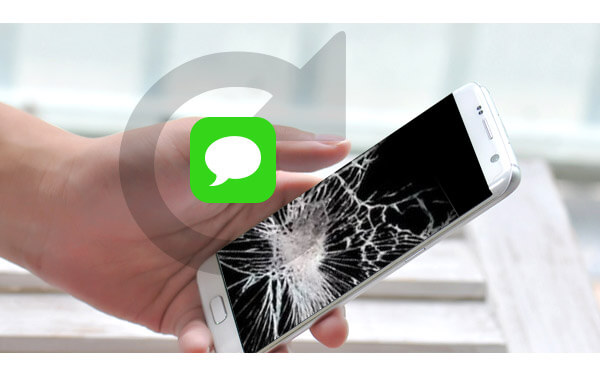
استخراج البيانات من شاشة مكسورة Samsung S5
تتيح لك مجموعة أدوات FoneDog - استخراج بيانات Android المكسور استعادة بياناتك من جهاز Samsung S5 المكسور. هذه هي الطريقة الأكثر فعالية وسهولة في كيفية استعادتها.
اختصار مجموعة أدوات FoneDog - استخراج بيانات Android المعطلة يتيح لك استعادة جهات الاتصال والرسائل النصية والصور ومقاطع الفيديو وسجل المكالمات و WhatsApp. يمكنك تنزيل هذا البرنامج من fonedog.com وتثبيته على جهاز الكمبيوتر الخاص بك.
تلميح: برجاء مراجعة وثيقة قائمة النماذج بدعم من FoneDog Broken Data Extraction قبل شراء المنتج.
قم بتشغيل FoneDog Toolkit على جهاز الكمبيوتر الخاص بك وقم بتوصيل Samsung S5 به باستخدام كبل USB الخاص بك. على شاشتك ، حدد "كسر استخراج بيانات أندرويد".

قم بتشغيل مجموعة أدوات FoneDog وتوصيل جهاز كمبيوتر - الخطوة 1
بمجرد تشغيل البرنامج ، ستطلب منك FoneDog Toolkit - Broken Android Data Extraction المشكلة الدقيقة لجهاز Samsung S5. اختر من التحديد الظاهر على شاشتك ثم انقر فوق "إبدأزر "للبدء.

حدد Samsung S5 State - Step2
بعد تحديد حالة جهازك ، سيطلب منك FoneDog Toolkit - Broken Android Data Extraction إدخال طراز وطراز جهازك المحمول.
فقط ضع هناك Samsung Galaxy S5. يسمح إدخال المعلومات الصحيحة حول طراز وطراز جهازك المحمول FoneDog Toolkit - Broken Android Data Extraction بتنزيل الحزمة الصحيحة على جهاز Android الخاص بك.
بمجرد الانتهاء ، ما عليك سوى المضي قدمًا والنقر فوق "التالىزر.

أدخل الاسم والطراز - الخطوة 3
في هذا الجزء ، ستحتاج إلى القيام بالخطوات التالية.
1. قم بإيقاف تشغيل Samsung S5
2. اضغط مع الاستمرار على "اخفض الصوت (-)وزر "الصفحة الرئيسية" و "الطاقةزر "الكل في نفس الوقت.
3. اضغط على "رفع الصوت (+)"لكي تكون في وضع التنزيل تمامًا.

أدخل وضع التنزيل - الخطوة 4
بمجرد دخولك إلى "وضع التنزيل" ، سيبدأ FoneDog Toolkit - Broken Android Data Extraction في تنزيل حزمة الاسترداد المناسبة لجهاز Samsung S5 الخاص بك.
هذا هو السبب الذي يجعلك مضطرًا لإدخال الطراز والطراز الصحيحين لجهازك. انتظر حتى ينتهي البرنامج من تنزيل حزمة الاسترداد.

تنزيل حزمة الاسترداد - الخطوة 5
بمجرد الانتهاء من FoneDog Toolkit - Broken Android Data Extraction مع التنزيل ، ستظهر لك قائمة بالملفات.
على الجانب الأيسر من شاشتك ، يمكنك الاختيار من قائمة الملفات التي ترغب في استعادتها.
يمكنك تحديد أنواع ملفات متعددة من التحديد المحدد. قم بمعاينة العناصر على الجانب الأيمن من شاشتك ثم حدد العناصر التي تريد استعادتها.
بمجرد أن تقرر ، انطلق وانقر على "استعادةزر ". سيتم حفظ جميع العناصر المستردة مباشرة على جهاز الكمبيوتر الخاص بك.

معاينة واسترداد البيانات من Samsung S5 مع شاشة مكسورة - 6
هذا شيء جيد لأنه إذا كنت ستحصل على هاتف محمول جديد ، فيمكنك نقله بسهولة إلى جهازك المحمول الجديد.
إذا كان Samsung S5 لا يزال يعمل على أي حال باستثناء الشاشة الأمامية أو الخلفية مكسورة ، فيمكنك بسهولة استبدال جهازك القديم بأخرى جديدة.
ولكن قبل القيام بذلك ، يجب أن تحصل على بياناتك المهمة أولاً ويمكنك استخدام FoneDog Toolkit - Broken Android Data Extraction للقيام بذلك. هذا للتأكد من أنك لن تخسر شيئًا في أي حالة قد يحدث شيء ما.
يمكنك اتباع الخطوات أدناه ولكن تأكد من توخي الحذر الشديد مع الإجراء.
**ملحوظة: قد يبدو الدليل التالي أعلاه بسيطًا جدًا للقيام به ولكن الحقيقة هي أنه معقد خاصةً إذا لم تكن جيدًا مع أجزاء جهازك ولم تكن على دراية بها جميعًا. لا يزال من الأفضل السماح للفني بالقيام بذلك لأنهم سيعرفون ما يجب عليهم فعله.
قد يكون حفظ جميع البيانات المهمة على جهاز Samsung S5 وتعطله في نفس الوقت أمرًا محبطًا للغاية. لحسن الحظ ، لدينا مجموعة أدوات FoneDog - استخراج بيانات Android المكسور لمساعدتك على استعادة جميع بياناتك المهمة من هاتفك.
تذكر أن هذا البرنامج لن يساعدك في إصلاح جهازك المحمول المكسور ولكنه سيساعدك في استعادة بياناتك وحفظها على جهاز الكمبيوتر. ستمنحك مجموعة أدوات FoneDog - استخراج بيانات Android المكسور بالتأكيد أعلى معدل استرداد ممكن.
كما أنه آمن للغاية للاستخدام لأنه على عكس أي أداة أخرى لاستعادة البيانات ، لن يقوم FoneDog Toolkit - Broken Android Data Extraction بالكتابة فوق أي بيانات أخرى من جهازك جهاز Samsung Galaxy.
سيساعدك هذا البرنامج في استعادة جهات الاتصال الخاصة بك ، الرسائل النصية, الصوروسجلات المكالمات ومقاطع الفيديو و WhatsApp في بضع خطوات سهلة. بالإضافة إلى ذلك ، فإن هذا البرنامج متوافق تمامًا مع أي جهاز Samsung Galaxy بما في ذلك الجهاز الذي تم إصداره حديثًا مثل Samsung Note 8 حيث يتم تحديث هذا البرنامج.
اترك تعليقا
تعليق
مقالات ساخنة
/
مثير للانتباهممل
/
بسيطصعبة
:شكرا لك! إليك اختياراتك
Excellent
:تقييم 4.8 / 5 (مرتكز على 101 التقييمات)